USB驱动
USB接口很复杂,不同的设备器协议也不同,因此本文仅介绍如何使能Linux内核自带的USB驱动,不涉及USB驱动开发
一、USB接口简介
1.1 USB介绍
USB(Universal Serial Bus),即通用串行总线。由英特尔与众多电脑公司提出来的,用于规范电脑与外部设备的连接与通讯。目前 USB 接口已经得到了大范围的应用,已经是电脑、手机等终端设备的必配接口。
按照大版本划分, USB 目前可以划分为 USB1.0、 USB2.0、 USB3.0 以及正在即将到来的USB4.0
按照接口类型划分,USB 也分为很多种,常见的如下图示

以 Mini USB 为例介绍 USB 的基本电气属性。 Mini USB 线一般都是一头为 USB A 插头,一头为 Mini USB插头。
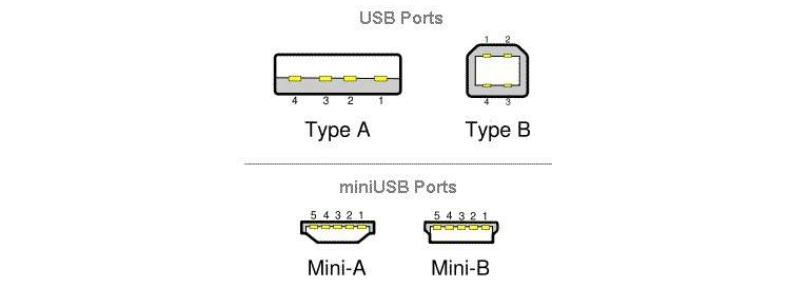
USB A 插头共有四个触点,即 4 根线,这四根线的顺序如上图示。其中 VBUS/GND 触点比 D+/D- 触点要长,当插入 USB 时会先供电,然后再接通数据线;拔出时先断开数据线,然后再断开电源线
– 第 1 根线为 VBUS,电压为5V
– 第 2 根线为 D- ,差分信号线
– 第 3 根线为 D+ ,差分信号线
– 第 4 根线为 GND,接地线
Mini USB插头共有五个触点,即 5 根线,这五根线的顺序如上图示
– 第 1 根线为 VCC,电压为5V
– 第 2 根线为 D- ,差分信号线
– 第 3 根线为 D+ ,差分信号线
– 第 4 根线为 ID ,用于实现OTG功能,判断当前连接是主设备还是从设备
– 第 5 根线为 GND,接地线
1.2 USB拓扑结构
USB 是主从结构的,也就是分为主机(Host)和从机(Device)两部分。主机就是提供 USB A 插座来连接外部的设备,比如电脑作为主机,对外提供 USB A 插座。USB 只能主机与设备之间进行数据通信,主机与主机、设备与设备之间是不能通信的,因此两个正常通信的 USB 接口之间必定有一个主机,一个设备。为此使用了不同的插头和插座来区分主机与设备,比如主机提供 USB A 插座,从机提供 Mini USB、Micro USB 等插座。
主机和从机之间的通信通过管道 (Pipe) 完成,管道是一个逻辑概念,任何一个 USB 设备一旦上电就会存在一个管道,主机通过管道来获取从机的描述符、配置等信息。在主机端管道其实就是一组缓冲区,用来存放主机数据,在设备端管道对应一个特定的端点。
在一个 USB 系统中,仅有一个 USB 主机,但是可以有多个 USB 设备,包括 USB 功能设备和 USB HUB(USB集线器,用于扩展 USB 插口),最多支持 127 个设备。一个 USB 主控制器支持 128 个地址,地址 0 是默认地址,只有在设备枚举的时候才会使用,地址 0 不会分配给任何一个设备。所以一个 USB 主控制器最多可以分配 127 个地址。整个 USB 的拓扑结构就是一个分层的金字塔形,如下图示
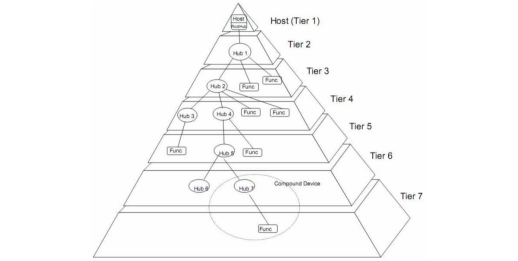
上图中,共有7层,顶部是 Root Hub,这个是USB 控制器内部的,图中的 Hub 是连接的 USB 集线器,Func 是具体的 USB 设备
1.3 USB OTG
OTG 是 On-The-Go 的缩写,支持 USB OTG 功能的 USB 接口既可以做 HOST,也可以做 DEVICE。支持 OTG 模式的 USB 接口一般都是 Mini USB 或 Micro USB 等这些带有 ID 线的接口,ID 线的高低电平表示 USB 口工作在 HOST 还是 DEVICE 模式:
- ID=1:OTG 设备工作在从机模式
- ID=0:OTG 设备工作在主机模式
1.4 IMX6ULL 开发板USB接口简介
I.MX6ULL内部集成了两个独立的 USB控制器,这两个 USB 控制器都支持 OTG 功能。控制器内核分别为 Core0和 Core1,分别连接到 OTG1 和 OTG2 上。两个控制器都支持 HS (High Speed 480Mbps)、 FS (Full Speed 12Mbps)和 LS (Low Speed 1.5Mbps)模式,硬件支持 OTG信号、会话请求协议和主机协商协议,支持 8个双向端点;支持低功耗模式,本地或远端可以唤醒;每个控制器都有一个 DMA
I.MX6ULL-ALPHA开发板USB接口分为两部分: USB HUB 和 USB OTG
-
USB HUB:利用GL850G这个HUB芯片将 USB OTG2 扩展成4路 HOST接口(只能做 HOST),原理图如下示
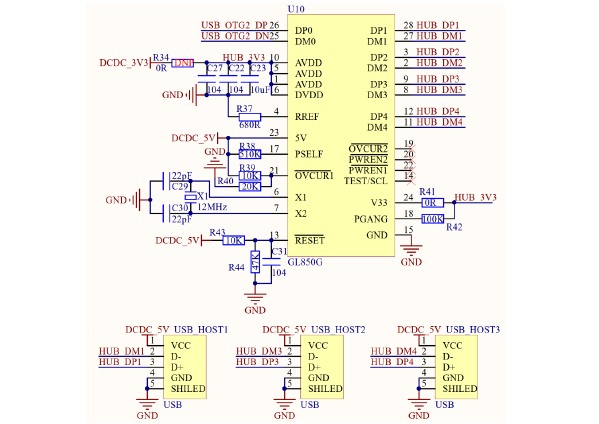
-
USB OTG:另外一路 USB OTG1 接口,既可作为主机 (HOST),也可作为从机 (DEVICE)
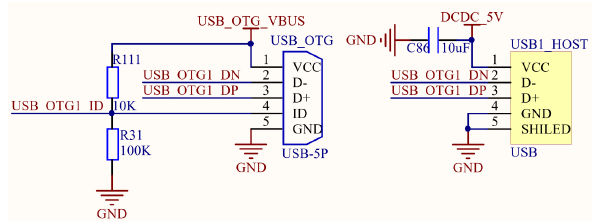
当OTG作为从机时,USB线接入上图左侧的Mini USB插座;当OTG作为主机时,USB设备接入上图右侧的USB A插座
二、Linux内核自带HOST实验
2.1 USB鼠标键盘测试
I.MX6U-ALPHA 开发板做 USB 主机,然后外接 USB 设备,比如 USB 鼠标键盘、 USB 转 TTL 串口线、 U 盘等设备。内核已经集成了大量的 USB 设备驱动,尤其是常见的 USB 鼠标键盘、 U 盘等,写明介绍如何使能 Linux 内核常见的 USB 设备驱动
- USB 鼠标键盘驱动使能:属于 HID 设备,内核已经集成相应驱动,使用
make menuconfig命令图形化配置内核
能通用 HID 驱动
-> Device Drivers
-> HID support
-> HID bus support (HID [=y])
-> <*> Generic HID driver //使能通用 HID 驱动
使能 USB 键盘和鼠标驱动
-> Device Drivers
-> HID support
-> USB HID support
-> <*> USB HID transport layer //USB 键盘鼠标等 HID 设备驱动
- 测试 USB 鼠标和键盘:重新编译内核并且使用新的 zImage 启动开发板。
启动后插入 USB 鼠标,会有如下提示信息

成功驱动后,会在/dev/input 目录下生成一个名为 eventX 的文件,使用
hexdump命令查看戍边的原始输入值
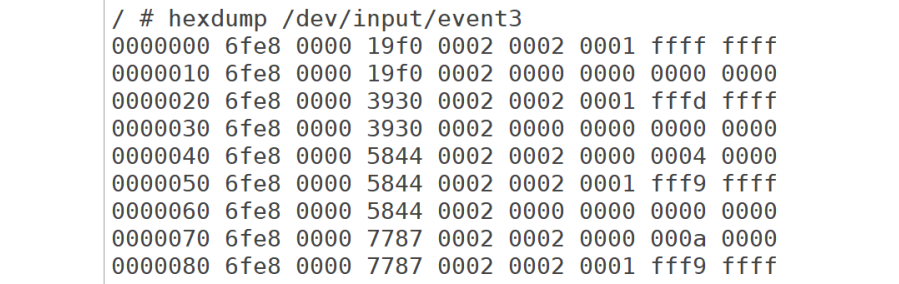
2.2 U盘实验
Linux 内核也集成了 U 盘驱动
- 使能 U 盘驱动
U 盘使用 SCSI 协议,因此要先使能内核中的 SCSI 协议
-> Device Drivers
-> SCSI device support
-> <*> SCSI disk support //选中此选项
使能 USB Mass Storage,即 USB 接口的大容量存储设备
-> Device Drivers
-> USB support (USB_SUPPORT [=y])
-> Support for Host-side USB (USB [=y])
-> <*> USB Mass Storage support //USB 大容量存储设备
- U 盘测试
将 U 盘(FAT32 格式) 插入到开发板的 HOST 接口上,驱动成功的话会输出下图所示信息

系统检测到 U 盘插入,对应的设备文件为 /dev/sda(整个U盘) 和 /dev/sda1(U第1个分区),使用如下命令挂载 U盘
mkdir /mnt/usb_disk -p //创建目录,可挂载到任意目录下,此处为了方便新建挂载目录
mount /dev/sda1 /mnt/usb_disk/ -t vfat -o iocharset=utf8 //挂载
//-t 指定挂载所使用的文件系统类型,此处为vfat,即FAT文件系统,
//-o iocharset 设置硬盘编码格式为 utf8,否则U盘里的中文会显示乱码
挂载成功后,进入到/mnt/usb_disk 目录下即可查看U盘文件。拔出U盘时,需执行一个sync命令,在进行U盘卸载
sync //同步
//如果处于/mnt/usb_disk目录的话先要退出来,否则卸载时会提示设备忙,导致卸载失败!
cd /
umount /mnt/usb_disk //卸载
三、Linux内核自带OTG实验
USB OTG1 的 ID 引脚连接到了 GPIO1_IO00 引脚上,一般情况下 USB OTG 默认工作在主机(HOST)模式下,因此 ID 线应该是低电平。这里需要修改设备树中 GPIO1_IO00 引脚的电气属性,并将其设置为默认下拉。
打开设备树设备树文件,在 iomuxc 节点的 pinctrl_hog_1 子节点下添加 GPIO1_IO00 引脚信息,如下所示:
&iomuxc {
pinctrl-names = "default";
pinctrl-0 = <&pinctrl_hog_1>;
imx6ul-evk {
pinctrl_hog_1: hoggrp-1 {
fsl,pins = <
......
MX6UL_PAD_GPIO1_IO00__ANATOP_OTG1_ID 0x13058 /*OTG1 ID */
>;
};
......
};
设备树修改好以后重新编译并用新的设备树启动系统
3.1 OTG主机实验
主机实验同第二章节相同
3.2 OTG从机实验
OTG 从机就是将开发板作为一个 USB 设备连接到其他的主机上
- 模拟 U 盘实验:将开发板当成 U 盘(U盘或TF卡),挂载到 PC上去
配置 Linux路径如下:
-> Device Drivers
-> USB support (USB_SUPPORT [=y])
-> USB Gadget Support (USB_GADGET [=y]
-> [M]USB Gadget Drivers (<choice> [=m]) //选中 USB Gadget 驱动
->[M]Mass Storage Gadget //大容量存储
此时要将驱动编译为模块,使用时直接加载驱动模块即可。配置好以后重新编译内核,会得到以下三个.ko 驱动模块(带路径):
drivers/usb/gadget/libcomposite.ko
drivers/usb/gadget/function/usb_f_mass_storage.ko
drivers/usb/gadget/legacy/g_mass_storage.ko
将这三个驱动模块拷贝至开发板根文件系统中,使用 Mini USB 线将开发板的 USB OTG Mini 接口与电脑连接起来。之后依次加载 libcomposite.ko、 usb_f_mass_storage.ko 和 g_mass_storage.ko 这三个驱动文件,顺序不能错
depmod
modprobe libcomposite.ko
modprobe usb_f_mass_storage.ko
modprobe g_mass_storage.ko file=/dev/sda1 removable=1
加载 g_mass_storage.ko 时使用 file 参数指定使用的大容量存储设备,这里使用 U 盘对应的/dev/sda1。若加载成功电脑就会出现一个 U 盘,这个就是开发板模拟的,要退出的话执行命令
rmmod g_mass_storage.ko即可
- USB 声卡实验:USB 接口的外置声卡
开发板板载了音频解码芯片,因此可以将其作为外置USB 声卡,先要配置内核
-> Device Drivers
-> USB support (USB_SUPPORT [=y])
-> USB Gadget Support (USB_GADGET [=y]
-> [M]USB Gadget Drivers //选中 USB Gadget 驱动
->[M] Audio Gadget //选中音频
->UAC 1.0 (Legacy) //选中 UAC
此时要将驱动编译为模块,使用时直接加载驱动模块即可。重新编译内核,会得到以下三个.ko 驱动模块(带路径):
drivers/usb/gadget/libcomposite.ko
drivers/usb/gadget/function/usb_f_uac1.ko
drivers/usb/gadget/legacy/g_audio.ko
将这三个驱动模块拷贝至开发板根文件系统中,使用 Mini USB 线将开发板的 USB OTG Mini 接口与电脑连接起来。之后依次加载 libcomposite.ko、usb_f_uac1.ko 和 g_audio.ko 这三个驱动文件,顺序不能错
depmod
modprobe libcomposite.ko
modprobe usb_f_uac1.ko
modprobe g_audio.ko
加载完成后会虚拟出一个 USB 声卡,在电脑设备管理器会出现名为“AC Interface”的设备,就是开发板模拟出来的 USB 声卡,选择音频输出使用该设备,之后就可以从开发板上听到电脑输出的声音
最后
以上就是踏实雨最近收集整理的关于Linux驱动开发|USB驱动的全部内容,更多相关Linux驱动开发|USB驱动内容请搜索靠谱客的其他文章。








发表评论 取消回复